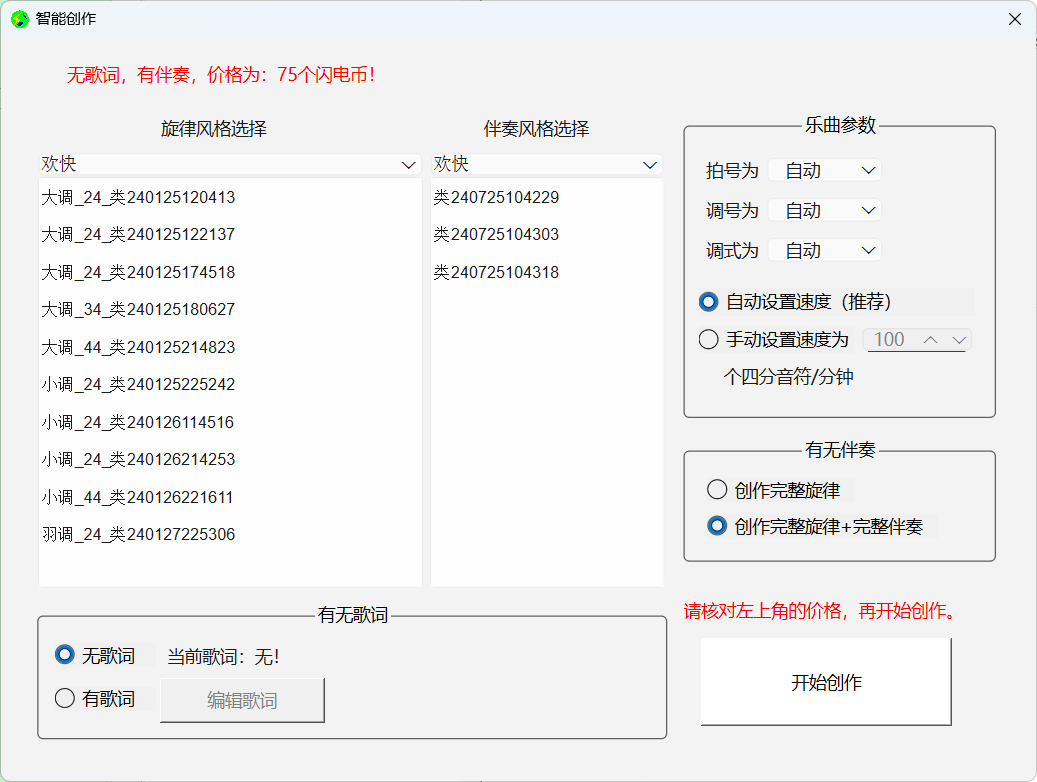 。
。
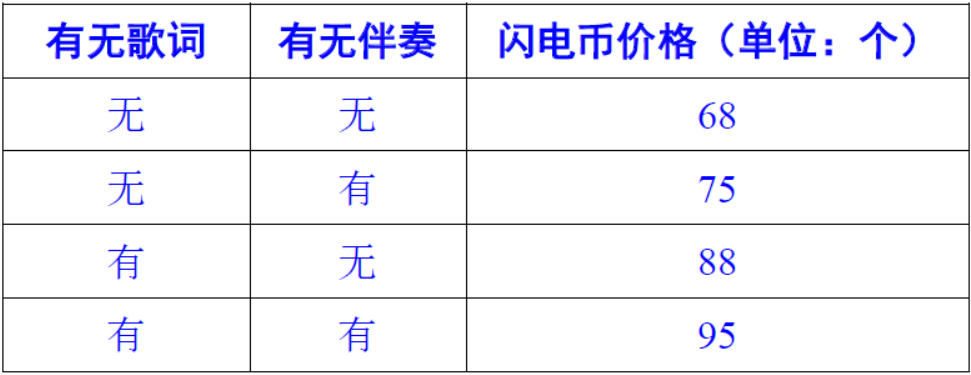
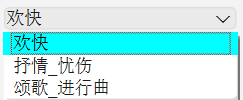 选择某一旋律风格大类,系统会根据乐曲参数区的“拍号”和“调式”选项,筛选出该大类下本版本支持的小类列表。
例如,大类“欢快”(拍号和调式均为“自动”)的小类列表为:
选择某一旋律风格大类,系统会根据乐曲参数区的“拍号”和“调式”选项,筛选出该大类下本版本支持的小类列表。
例如,大类“欢快”(拍号和调式均为“自动”)的小类列表为:
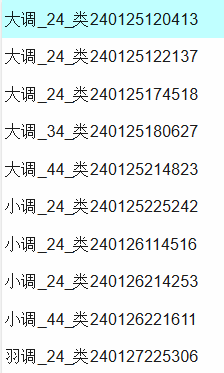 ;如果拍号选“2/4”,则小类列表为:
;如果拍号选“2/4”,则小类列表为:
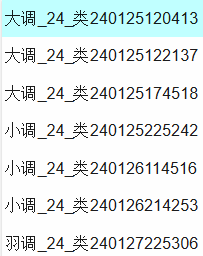 。
。旋律小类可以手动选择(即点击某一行),也可以自动选择(哪一行也不点击)。在手动选择某一小类时,乐曲参数区的“拍号”和“调式”也会被刷新。例如,选择小类为
 ,则乐曲参数区会被刷新为:
,则乐曲参数区会被刷新为:
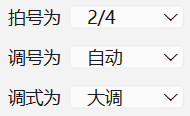 。
。
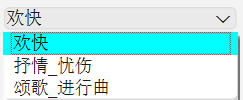 选择某一伴奏风格大类,系统会筛选出该大类下本版本支持的小类列表(与“拍号”和“调式”选项无关)。例如,大类“抒情_忧伤”的小类列表为:
选择某一伴奏风格大类,系统会筛选出该大类下本版本支持的小类列表(与“拍号”和“调式”选项无关)。例如,大类“抒情_忧伤”的小类列表为:
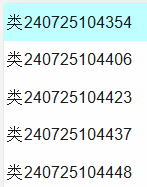 。
。
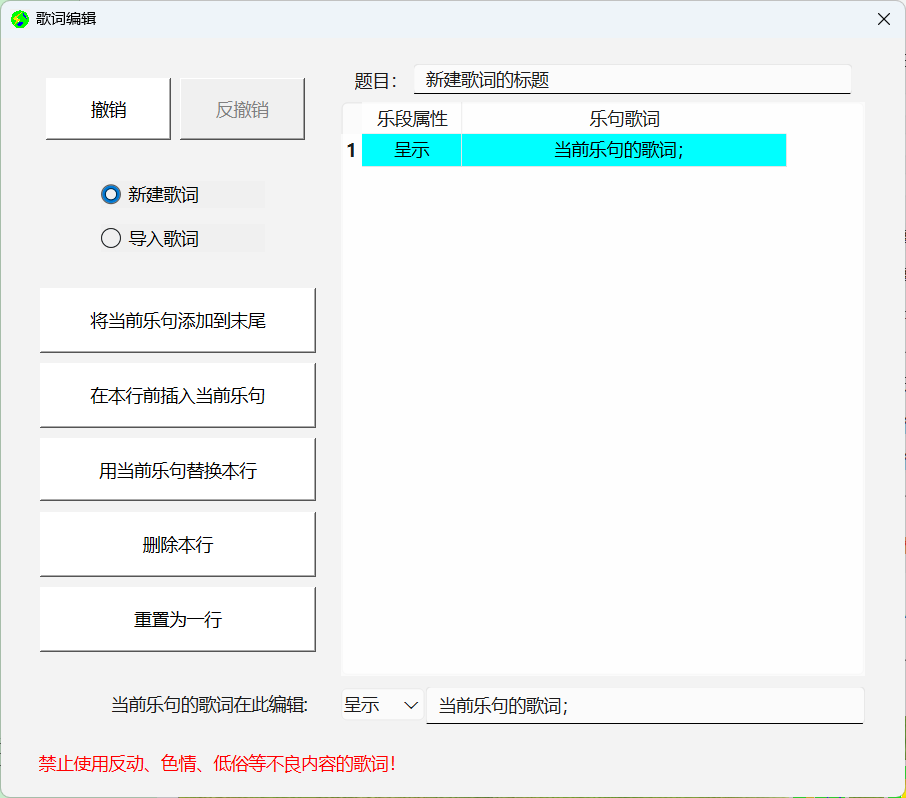 ,本版本支持新建歌词和导入歌词两种模式。
,本版本支持新建歌词和导入歌词两种模式。1)新建歌词:通过底部的编辑框,以乐句为单位编辑歌词,然后通过左侧的按钮,写入歌词(显示在右边的歌词列表)。修改时,修改哪一行就点击哪一行,然后在底部的编辑框修改(其中,通过
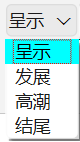 选择曲式结构属性),然后点击“用当前乐句替换本行”按钮即可。
选择曲式结构属性),然后点击“用当前乐句替换本行”按钮即可。2)导入歌词:点击上面的“导入歌词”选项,会弹出“导入歌词”的界面:
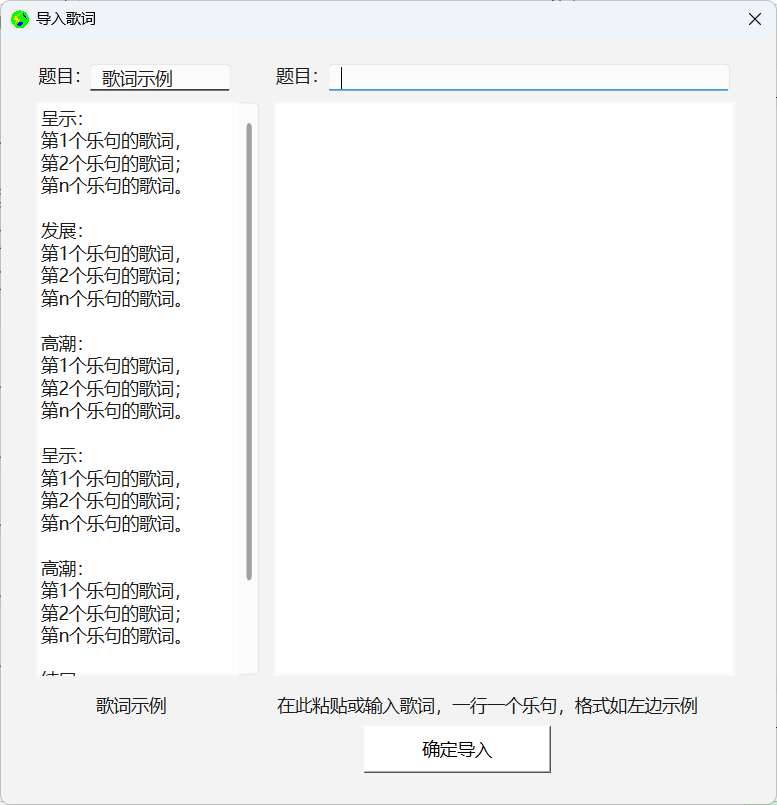 。
。按照左边歌词示例的格式,输入题目和歌词(粘贴或输入)后,点击“确定导入”后,歌词便写入系统, 并回到“歌词编辑”界面,例如:
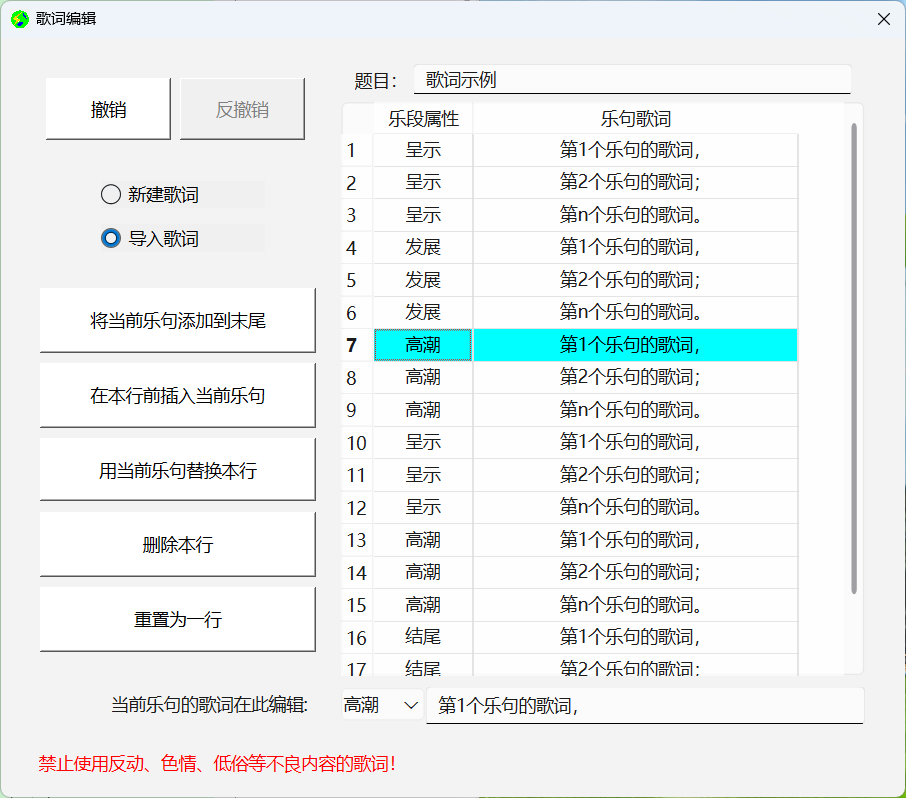 。
。若歌词无误,关闭此界面即可,关闭后,会在“智能创作”界面的“当前歌词”处显示歌词题目,例如
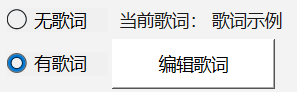 中的“歌词示例”即为歌词的题目。
中的“歌词示例”即为歌词的题目。
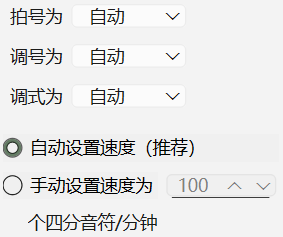 设置乐曲参数,通过
设置乐曲参数,通过
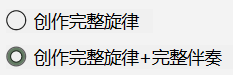 设置是否有伴奏。
设置是否有伴奏。

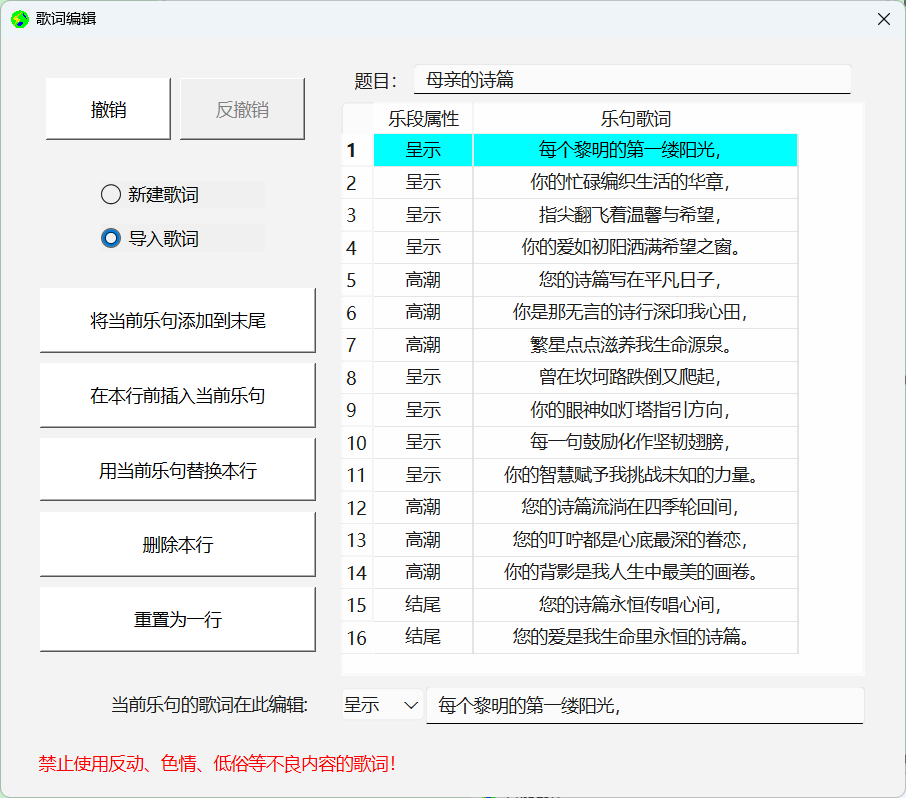
设置完毕,即:
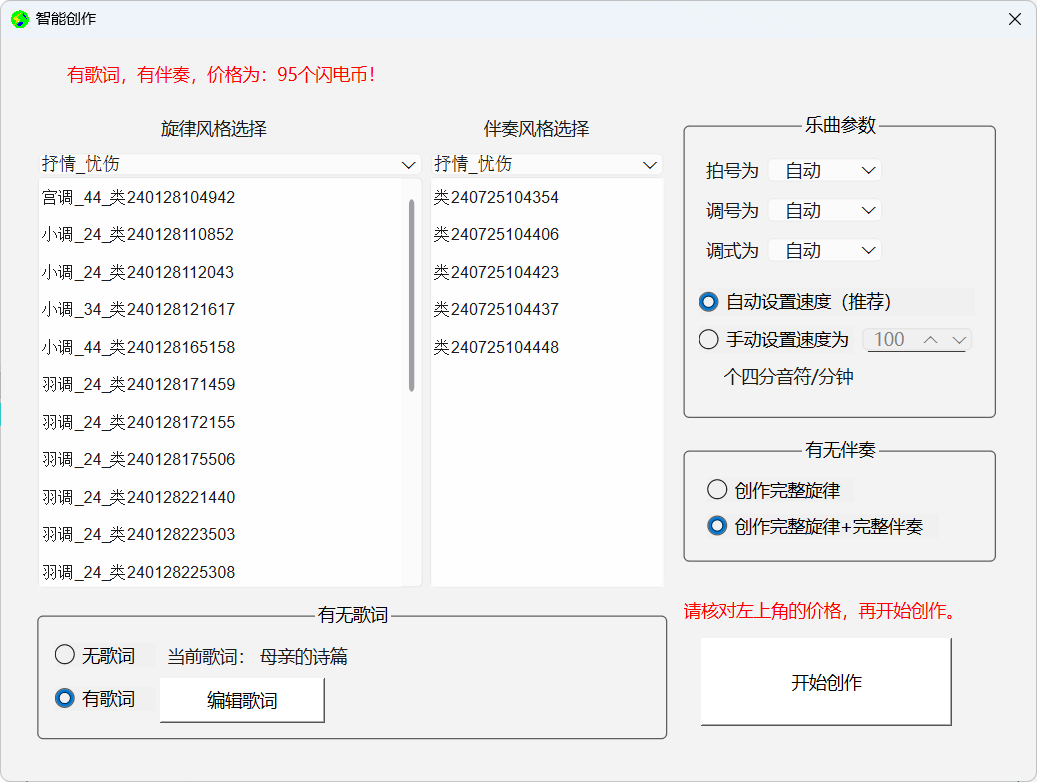 。
核对左上角的价格,点“开始创作”后,系统会自动随机选择风格小类和乐曲参数,创作完毕后显示在乐谱区,例如如下的乐谱(限于篇幅,这里只显示4页乐谱,查看完整乐谱播放视频,请访问本站输出作品区):
。
核对左上角的价格,点“开始创作”后,系统会自动随机选择风格小类和乐曲参数,创作完毕后显示在乐谱区,例如如下的乐谱(限于篇幅,这里只显示4页乐谱,查看完整乐谱播放视频,请访问本站输出作品区):
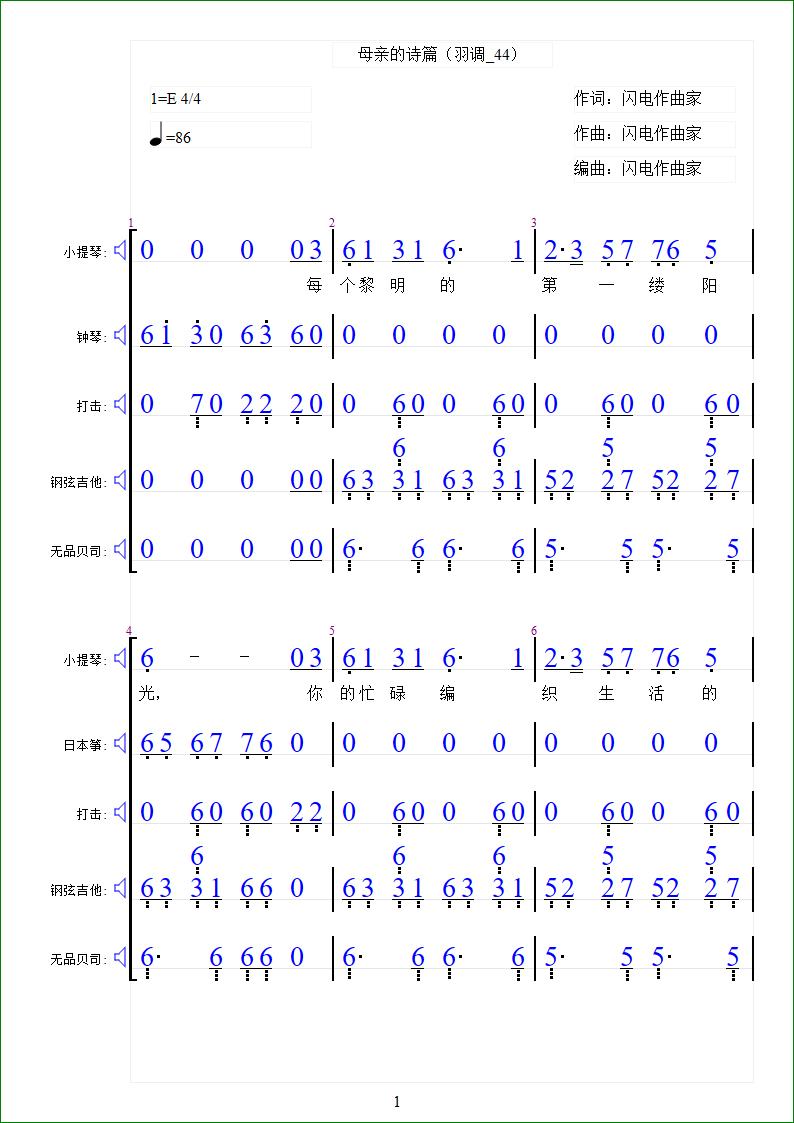
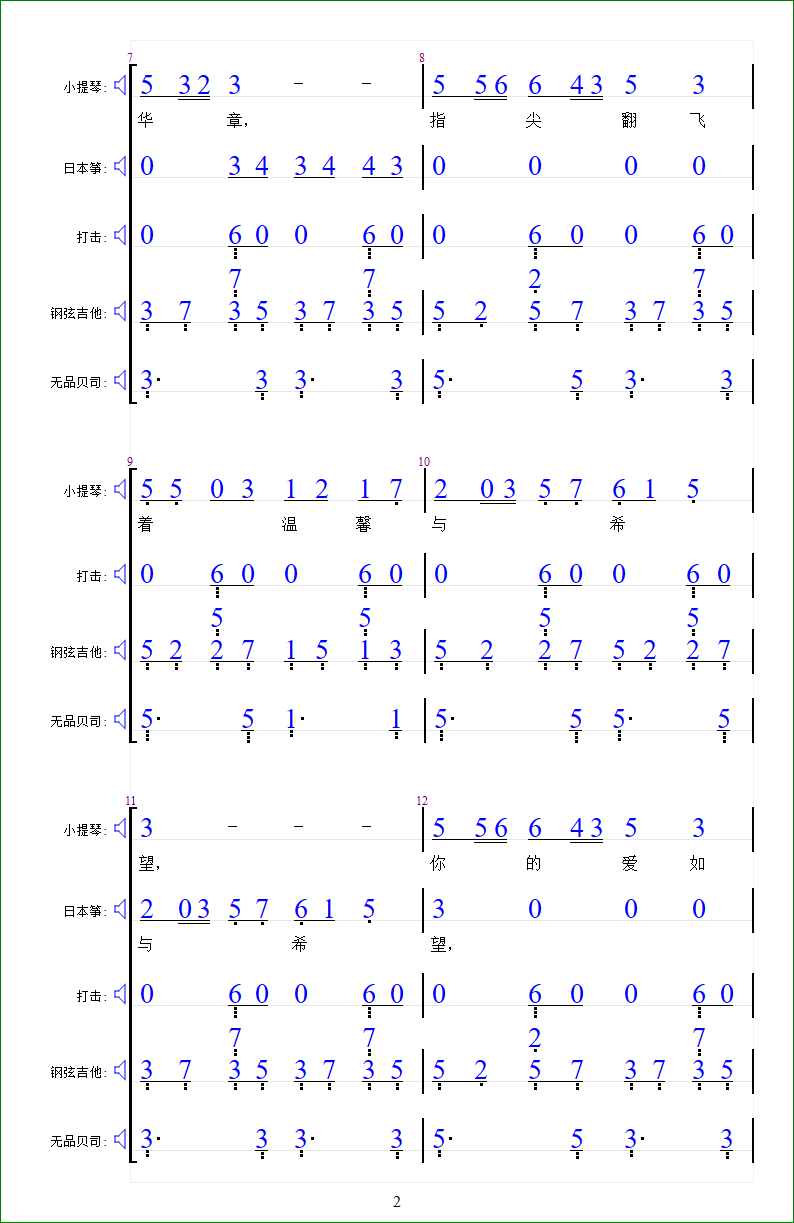

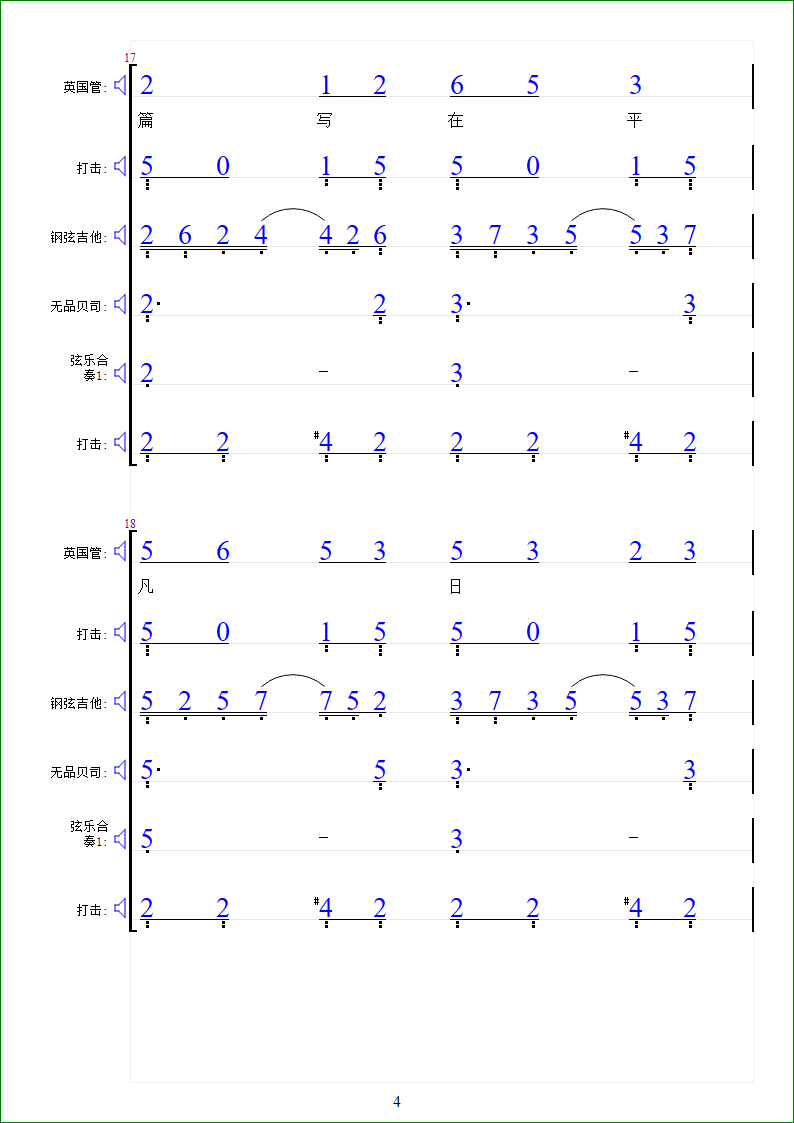
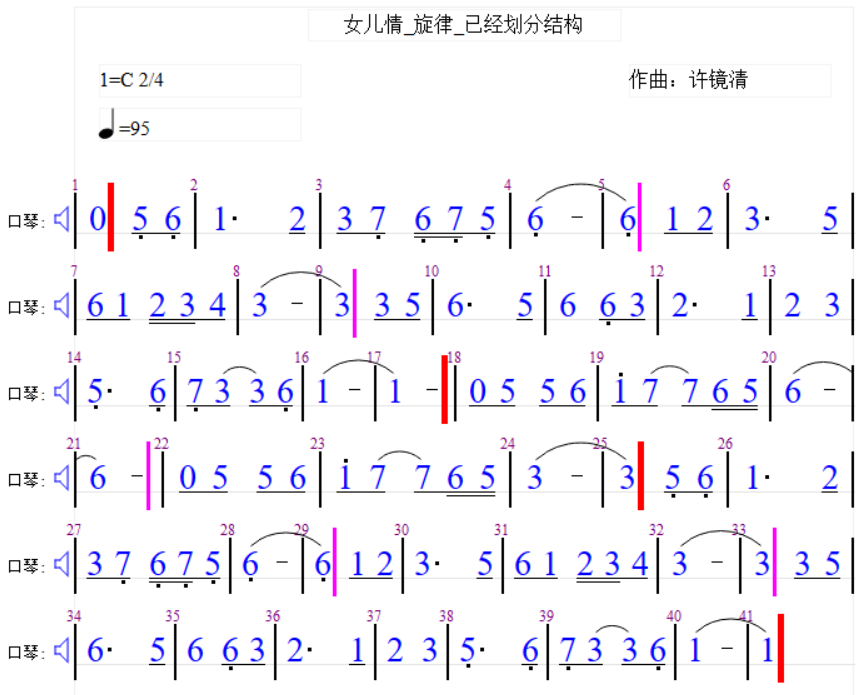 。
。
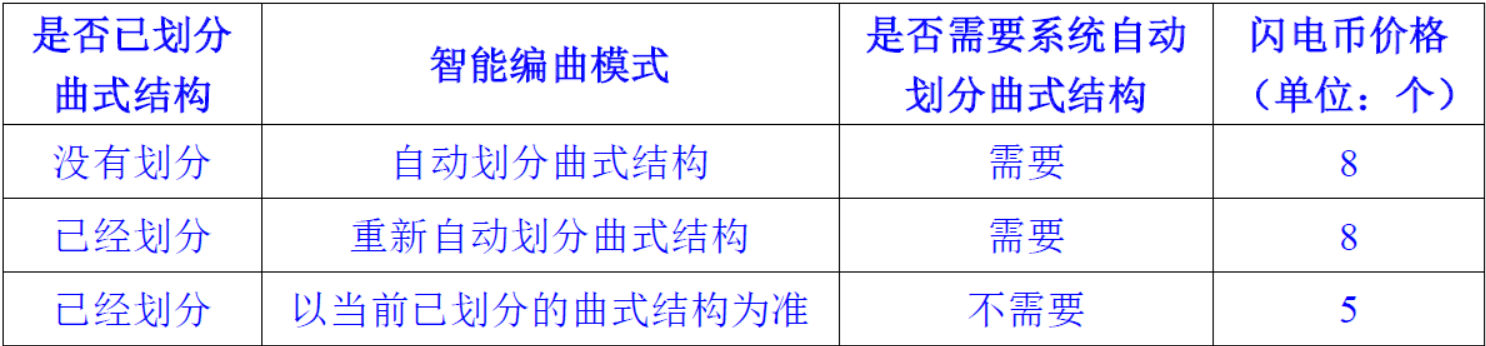
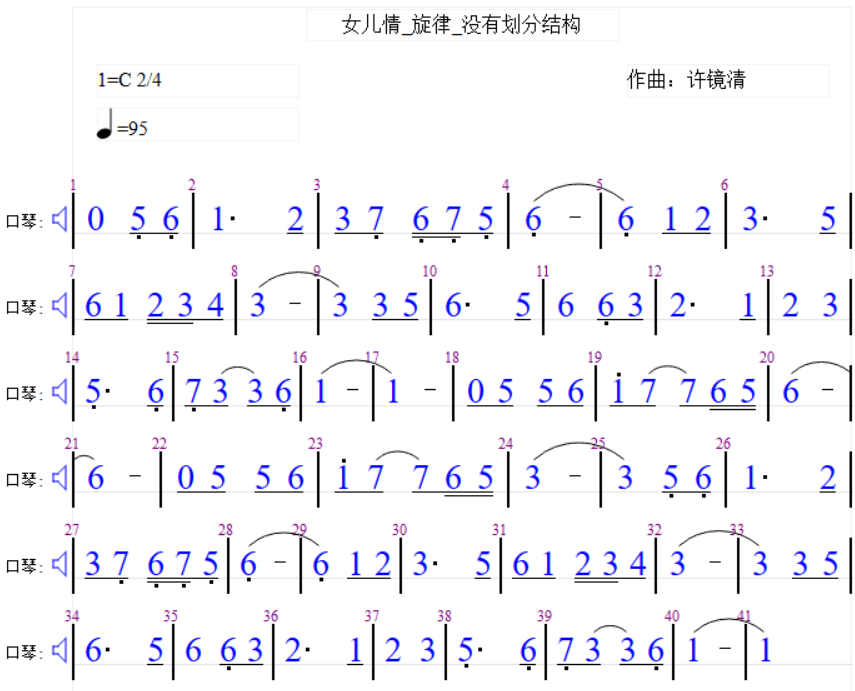
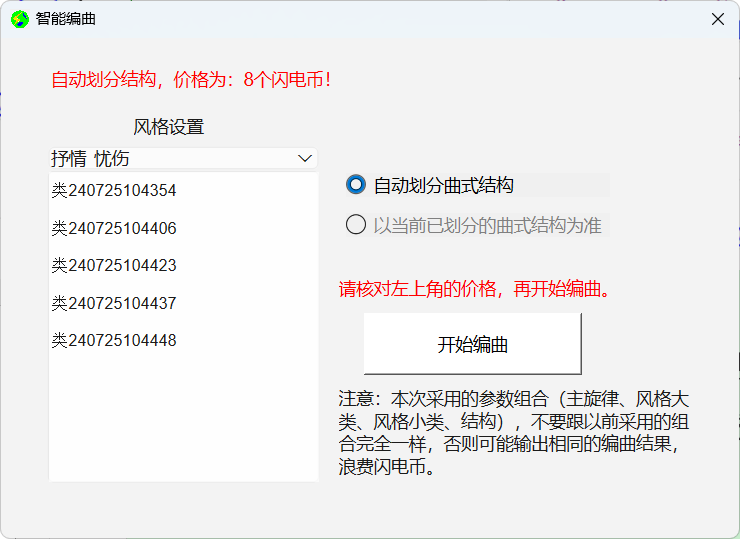
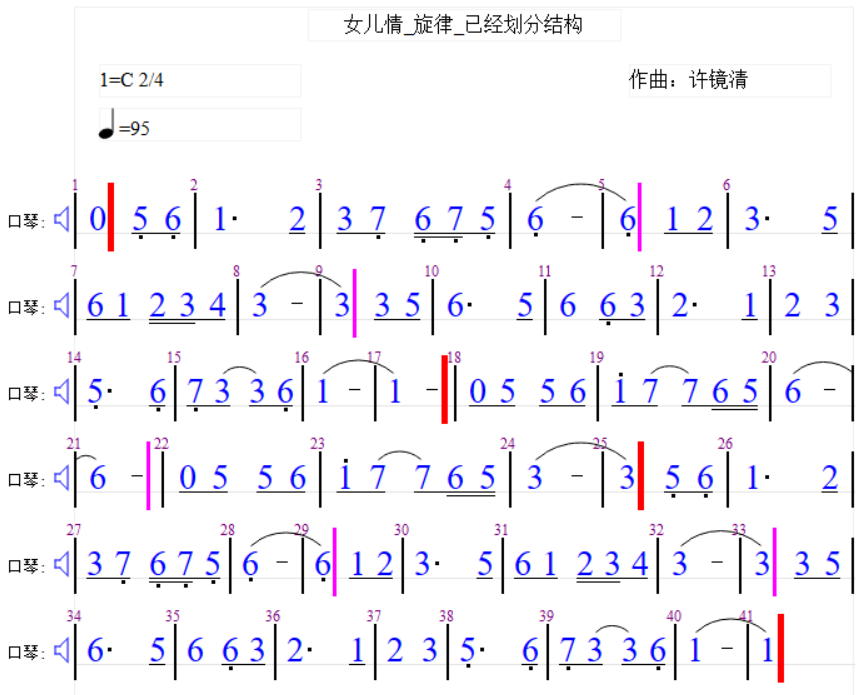
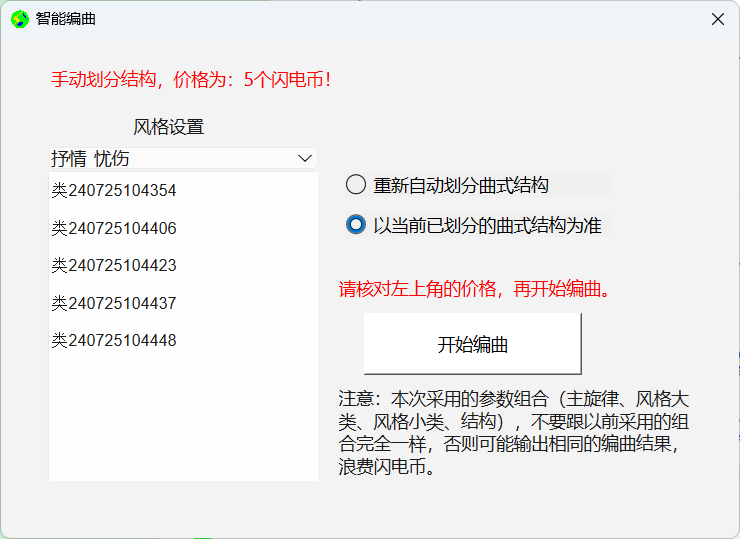
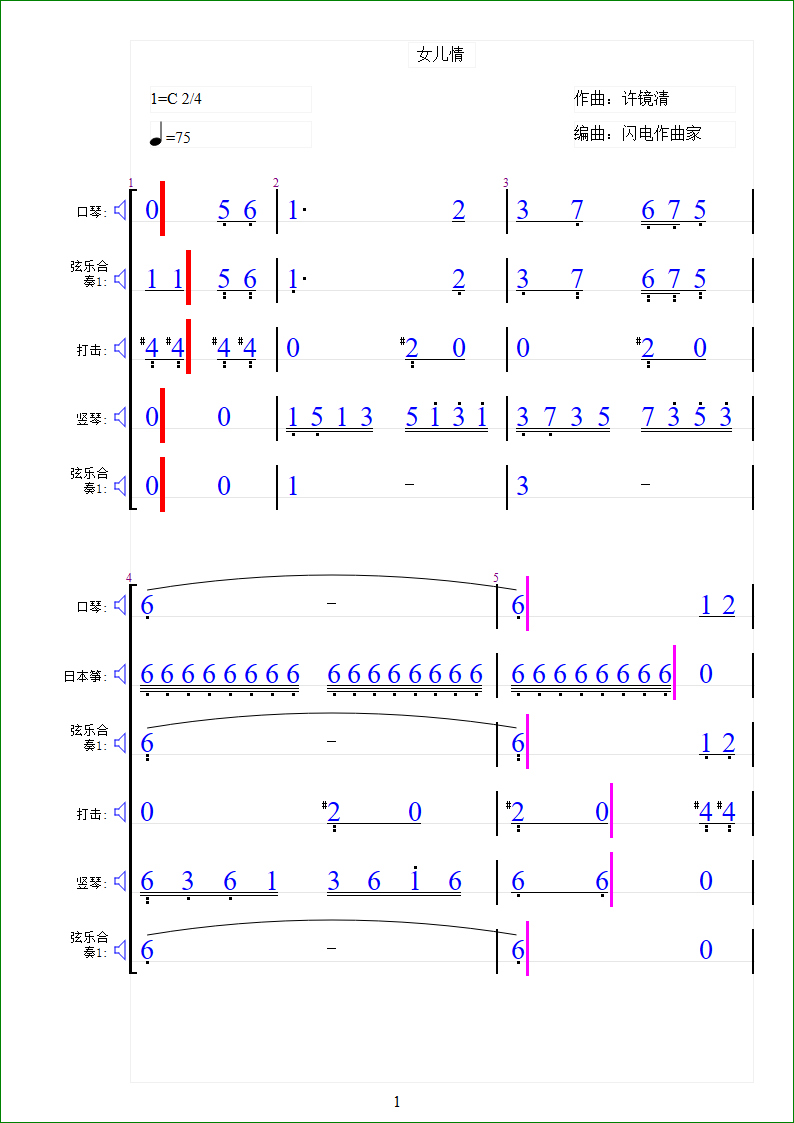
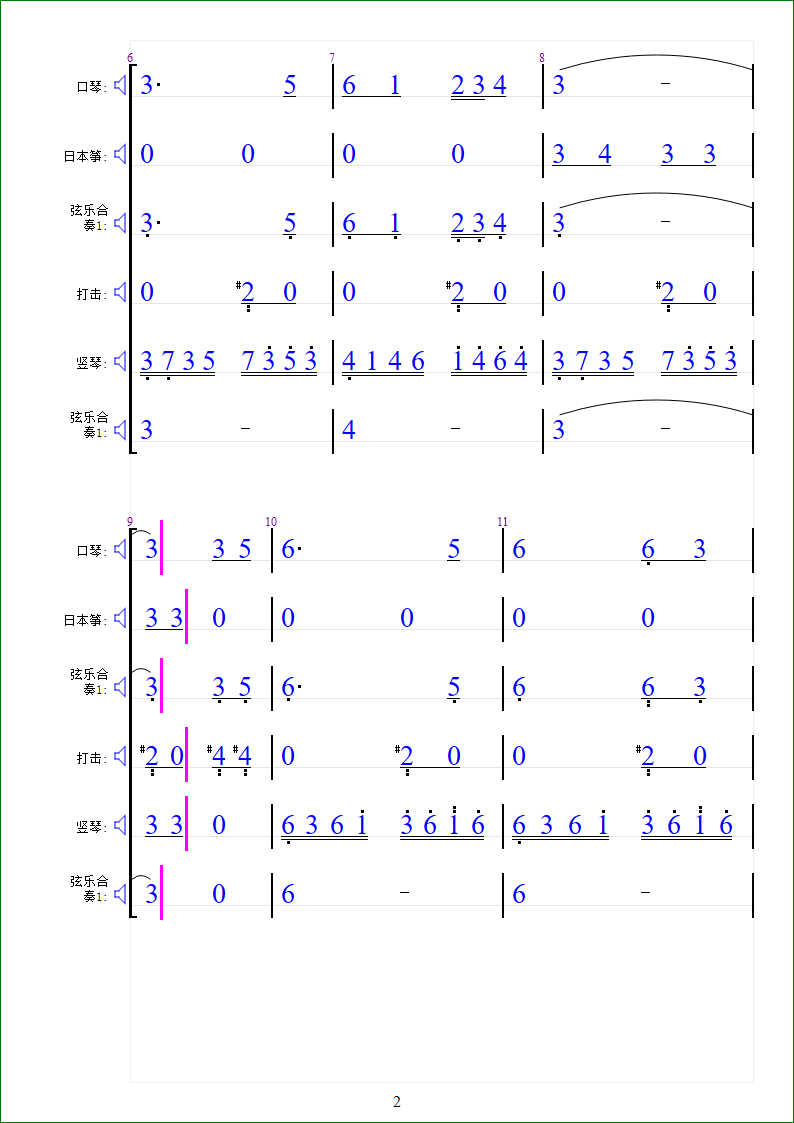
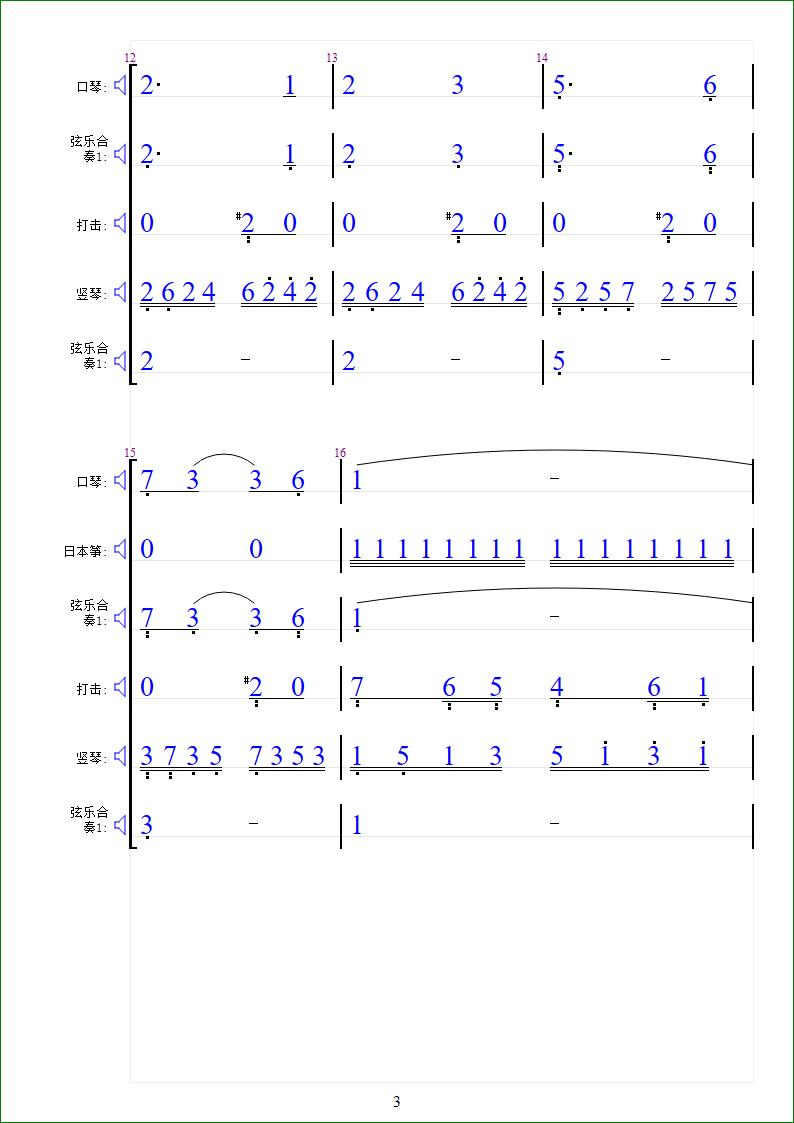
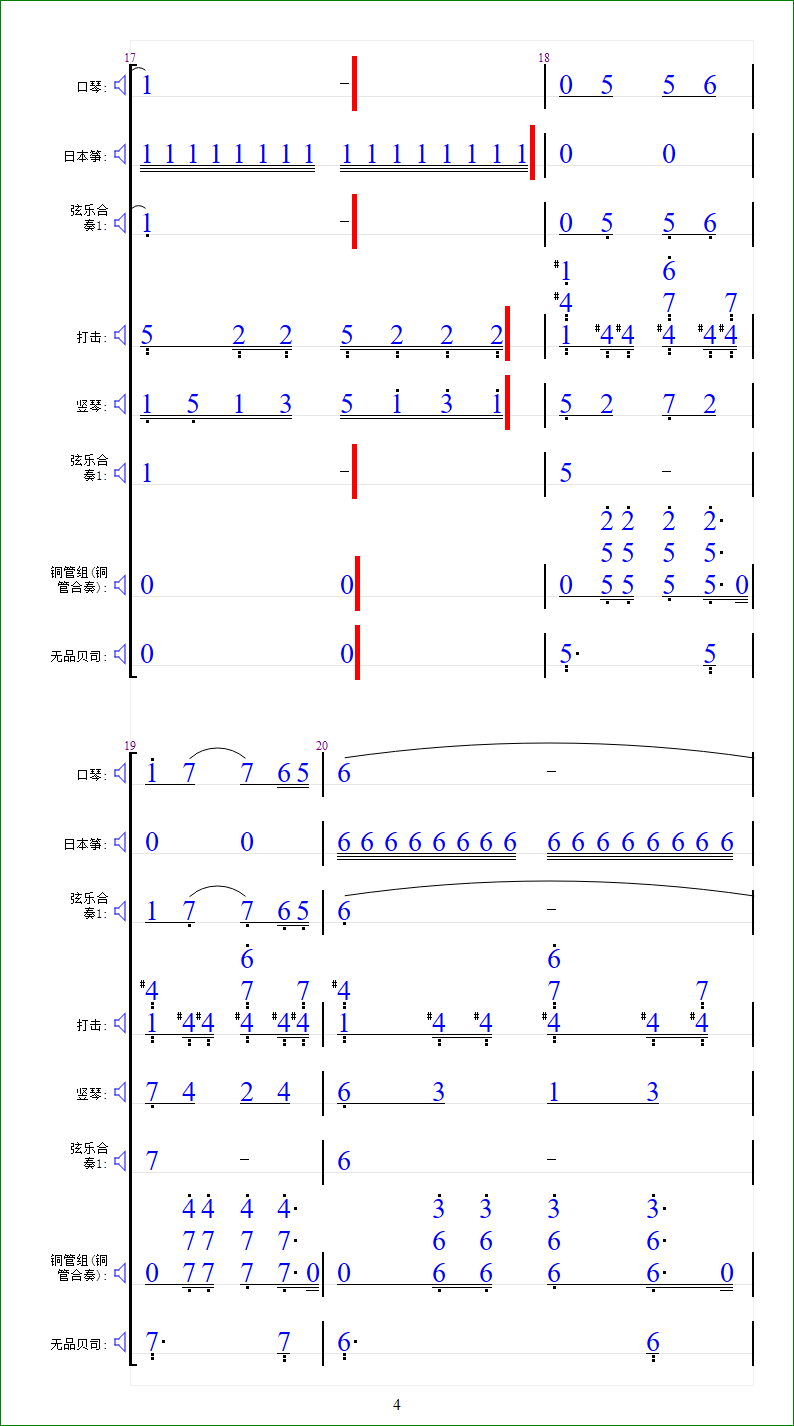
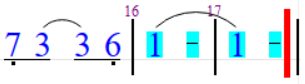 。
。
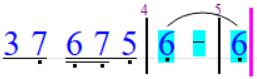 。
。
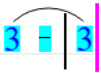 为
为
 。
。
 为
为
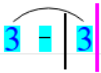 。
。
 ;
;右键添加乐段结束标记后:
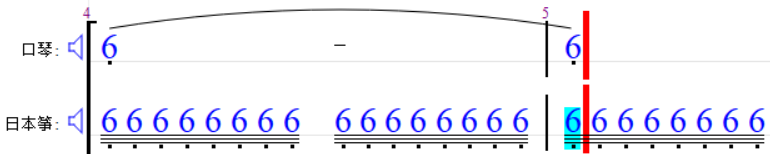 ;
;删除此音符(时值也删除)后:
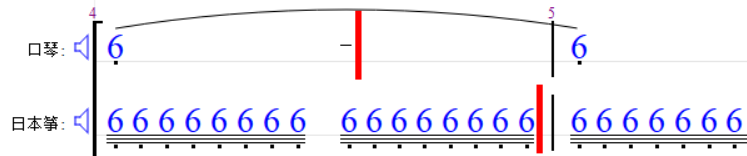 ,此时口琴轨中的标记偏移到了音符的中间位置(非正常位置),下面进行矫正:
,此时口琴轨中的标记偏移到了音符的中间位置(非正常位置),下面进行矫正:选中口琴轨的这个音符后:
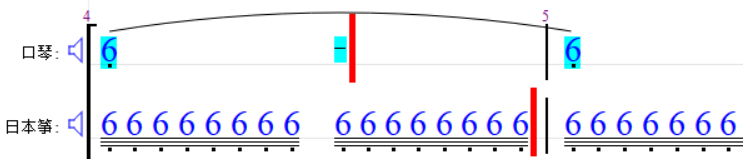 ;
;以当前轨(口琴轨)为基准矫正后:
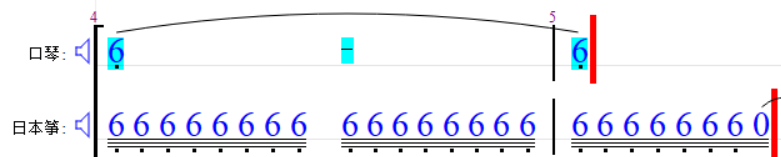 (正常位置)。
(正常位置)。